Điều khiển VLC Media Player từ xa thông qua giao diện Web giúp bạn dễ dàng nghe nhạc, xem Video mà không cần truy cập vào giao diện chương trình VLC. Qua bài viết này bạn sẽ biết cách thiết lập để điều khiển VLC Media Player từ xa thông qua trình duyệt.
VLC Media Player hỗ trợ nghe nhạc, xem phim nổi tiếng được sử dụng khá rộng rãi hiện nay bên cạnh các phần mềm khác như: KMPlayer, K Lite Codec Pack Full, ... mang đến cho bạn những phút giây thư giãn cùng những bộ phim, Video Clip chất lượng ngay tại gia mà không cần đến rạp chiếu phim, các bạn có thể download KMP hoặc các phần mềm khác để trải nghiệm

Hướng dẫn điều khiển VLC Media Player từ xa thông qua giao diện Web
Bước 1: Tải phiên bản mới nhất của phần mềm: Download VLC
Bước 2: Trên giao diện chương trình vào Tools -->Preferences (Hoặc nhấn tổ hợp phím Ctrl + P)
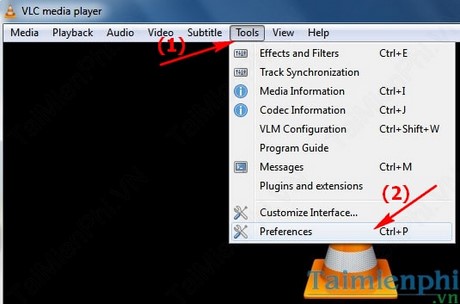
Bước 3: Trong cửa sổ mới hiện ra tích chuột vào All trong phần Show Settings, chọn Main interfaces trong phần Interface. Sau đó tích chọn Web

Bước 4: Tiếp tục click vào lua interfaces, nhập thêm mật khẩu vào Lua:http/mk. Cuối cùng nhấn Save để lưu lại. Khởi động lại VLC Media Player.

Mở trình duyệt truy cập vào địa chỉ localhost:8080 và bắt đầu nghe nhạc, chơi Video

https://thuthuat.taimienphi.vn/vlc-media-player-dieu-khien-tu-xa-thong-qua-giao-dien-web-2994n.aspx
Trên đây chúng tôi đã hướng dẫn các bạn cách thiết lập để điều khiển VLC Media Player từ xa thông qua trình duyệt Web, nhờ đó bạn dễ dàng chơi nhạc, xem Video mà không cần truy cập vào giao diện của chương trình. Ngoài ra, các bạn cũng có thể điều khiển VLC từ xa bằng cách điều khiển máy tính từ xa bằng TeamViewer